「データの入力規則」の日本語入力設定でぶつかる疑問点注意点
表の列項目(または行項目)の多くは「番号」-「名前」-「フリガナ」-「住所」などと並んでいて、数字を打つ列と日本語を打つ列が混在しています。一つの項目を打って次のセルへ移動する度に入力モードを替えなきゃならないんじゃ煩わしさマックス!ですが、Excel にはあらかじめ列ごとに入力モードを指定しておいて自動切り替えしてくれる機能があるのです。この便利機能の概要と、使っていく上で時折ぶつかる疑問点や注意点をまとめてみました。
日本語入力の指定モードは9種類
「データの入力規則」ダイアログボックス(=表示方法は入力規則・設定の種類を一通り覚えるに詳述)を開き、「日本語入力」のタブをクリック。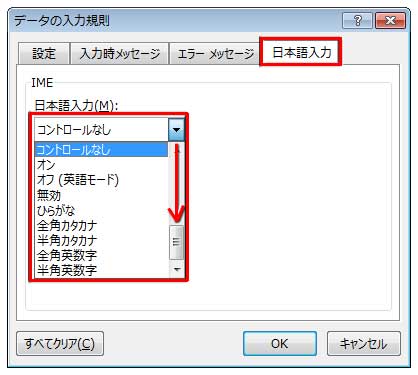
IME「日本語入力(M):」のドロップダウンリストには9種類の入力モードがリストアップされており、横の▼を押して下へスクロールしながら選べるようになっています。以下の表は入力モードの名前と極めて簡略な説明文です。これらの設定における操作性はご利用の日本語入力システムによって多少の違いがでてきます。
| コントロールなし | 初期値。PC側の入力モードのまま |
| 日本語入力オン | 自動で日本語入力モードに切り替わる |
| 日本語入力オフ(英語モード) | 自動で日本語入力モードが解除される |
| 無効 | 入力モードの切り替え操作が不能になる |
| ひらがな | 自動でかな入力モードに切り替わる |
| 全角カタカナ | 自動でカナ入力モードに切り替わる |
| 半角カタカナ | 自動で半角のカナ入力モードに切り替わる |
| 全角英数字 | 自動で全角の英数字入力モードに切り替わる |
| 半角英数字 | 自動で半角の英数字入力モードに切り替わる |
日本語入力のオン・オフとは?
言語ツール(通常はパソコン画面の右下に表示)の入力モードが自動で日本語モードなったり、英語モードになったりするということです。
例えば下図のような表を作ってデータ入力する際、A列とC列には「日本語入力オフ」を、B列とD列には「日本語入力オン」をそれぞれ設定し、右方向へ入力していきます。

No.の「A3」セルを選択すると、言語バーの入力モードアイコンが英数モード![]()
![]() になり、Tabキーで右隣の氏名の「B3」セルに移動すると、自動で瞬時に日本語モード
になり、Tabキーで右隣の氏名の「B3」セルに移動すると、自動で瞬時に日本語モード![]()
![]() にチェンジします。あとは普通に名前を打ち込むだけ。
にチェンジします。あとは普通に名前を打ち込むだけ。
次にTabキーで郵便番号の「C3」セルに移動すると、今度は![]() が
が![]() に自動で入れ替わり英数字が打ち込まれます。
に自動で入れ替わり英数字が打ち込まれます。
日本語入力の入力規則は強制力が弱め
ここで留意しておきたいのは、この「オン」「オフ」の操作は手動操作の代行に過ぎないということ。「このセルには英数字しか入れさせない!」みたいな強い規制は働きません。「オン」と「オフ」だけでなく、日本語入力の入力規則は全体に強制力が弱めです。
「オン」「オフ」「ひらがな」「全角カタカナ」「半角カタカナ」「全角英数字」「半角英数字」のどの設定を適用していたとしても、やろうと思えば手動で入力モードを変更できます。※但し、「無効」だけは例外
モードを変更して「ひらがな」セルに英数字やカタカナを入力できるし、「半角英数字」セルに日本語も入力できる。エラーメッセージで注意してくれることもありません。
「あなたの手間を省くためにセルに移動してきた最初だけ入力モードを入れ替えますが、その先は干渉しませんのでご自由にどうぞ」というスタンスなのでしょう。
もっと強力な規制をかけたいなら「日本語入力」ではなく、データの入力規則の「設定」から行いましょう。
設定した日本語入力の入力規則に従って淡々とデータを入れていきたいのなら、作業中は言語ツールを極力いじらないことです。
「コントロールなし」と「無効」について
前章で”日本語入力の入力規則は全体に強制力が弱め”と書きましたが、唯一の例外は「無効」です。
「無効」の設定がされたセルを選択した状態で、手動で日本語入力に切り替えようとしてもできません。変換もムリ。もし、絶対に英数字のみを入力したい列や行があったら、「オフ」や「半角英数字」ではなく「無効」を設定しておきましょう。
「コントロールなし」と「無効」が紛らわしいと思っている人がたまにいますが、この二つは真逆です。
「コントロールなし」とは「Excel側からは一切操作はしませんので、手動でやって下さい」ということ。何も設定してない通常の状態ですね。
MS Office IME使ってるなら日本語入力は「ひらがな」が無難
Google日本語入力を使ってるなら、「日本語入力オン」と「ひらがな」の違いはありません。どちらも「かな入力モード」に切り替わります。
でも、MS Office IMEにしているなら、ちょっと注意が必要。
「日本語入力オン」を適用させたセルで一度カナ入力モードに切り替えたりすると、その入力モードが次にも引き継がれてしまい、![]() のまま。
のまま。
「日本語入力オン」は文字通り日本語入力モードをオンにするってことだから、![]() も
も![]() も日本語入力モードであることに変わりはないので、操作状況によって「かな入力モード」になったり「カナ入力モード」になったりして一定しないのです。どちらでも入力できないことはないし、モード切り替えしなければなんてことないんですが、作業中にイラつく要因はできるだけ避けたいってことで、MS Office IMEを使ってるなら日本語入力では「ひらがな」を選んでおいた方が無難かも…ってことだけ頭に入れておいて下さい。
も日本語入力モードであることに変わりはないので、操作状況によって「かな入力モード」になったり「カナ入力モード」になったりして一定しないのです。どちらでも入力できないことはないし、モード切り替えしなければなんてことないんですが、作業中にイラつく要因はできるだけ避けたいってことで、MS Office IMEを使ってるなら日本語入力では「ひらがな」を選んでおいた方が無難かも…ってことだけ頭に入れておいて下さい。
